apprendre maintenant à como instalar o suporte a japonês do windows!
Muitos iniciantes na língua japonesa passam por problemas ao usar o computador em seus estudos. O windows, da forma que vem instalado na maioria dos computadores, não consegue exibir corretamente os caracteres asiáticos e nem é possível escrever em japonês no PC.
Se seu objetivo não é somente ver os ideogramas e letras japonesas, mas escrever e treinar usando o computador, então vamos precisar instalar os recursos apropriados do windows. Nesse processo, você vai precisar do cd de instalação do mesmo.
Comment installer le support japonais de Windows
Se você não possui o CD de instalação do Windows, é possível baixar e instalar o Windows IME ( Suporte a japonês do windows ) no site da Microsoft. Abaixo, seguem os links para download.
Se você possui o Windows/Office XP ou superior pode baixar o IME neste link: http://office.microsoft.com/en-us/help/HA010347361033.aspx
Caso seu office/windows seja inferior ao XP, aconselho que baixe e instale a versão anterior do IME neste link: http://www.microsoft.com/windows/ie/ie6/downloads/recommended/ime/install.mspx
Para instalar um outro idioma no windows 7, por exemplo o japonês, siga o tutorial cliquant ici.
Se o seu Windows XP ou Office não for original, sugiro que não baixe os arquivos acima. Durante a instalação, a Microsoft faz uma verificação para evitar pirataria de seus programas e isso pode gerar alguns transtornos.
Já recebi relatos de que o Windows IME acaba funcionando apenas durante 30 dias nas cópias piratas de Windows e Microsoft Office. O melhor caminho é instalar o Windows IME a partir do CD de instalação. Até a própria Microsoft sugere isso.
Voir aussi :
Como instalar o teclado japonês no Windows 7
Método fan Art para aprender desenhar animes!
Começando a instalar o Suporte à japonês do Windows
Para começar, vá até o painel de controle e clique duas vezes na opção de configurações regionais.

Vai surgir a caixa de diálogo “opções regionais e de idiomas.” Estando nessa janela, clique na aba “idiomas”.
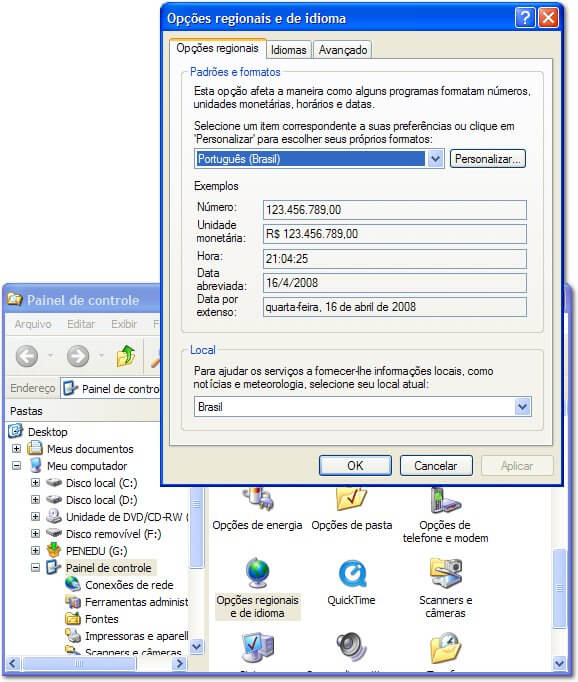
Identifique o item “suporte a idioma suplementar” e marque a opção “instalar arquivos para idiomas do leste asiático”.
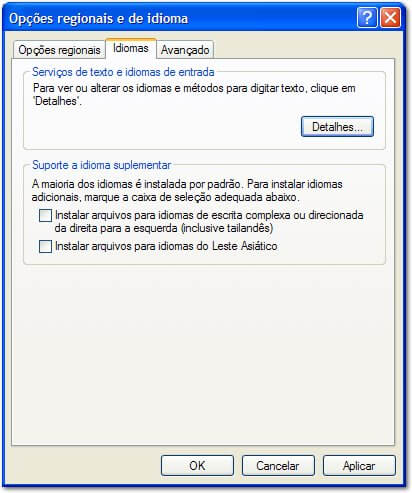
Depois disso, o windows vai exibir uma mensagem informando que você escolheu instalar as línguas asiáticas como chinês, japonês e coreano. Isso vai exigir um pouco de espaço em disco. Clique em ok e vamos continuar.

Nessa fase, vai ser necessário o cd de instalação do Windows XP. Coloque o cd no drive de cd-rom do computador e clique em OK.
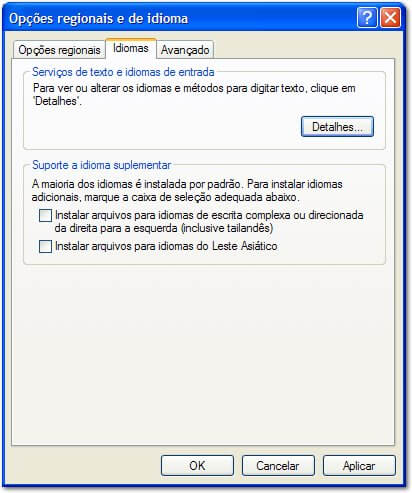
Após copiar os arquivos com suporte aos idiomas escolhidos, o assistente de instalação solicitará que você reinicie o computador.
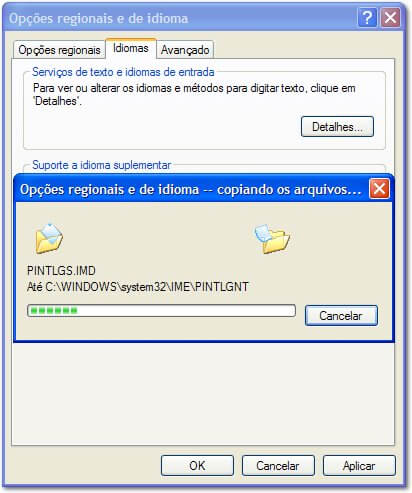
Clique em Sim e deixe o computador reiniciar.

Depois que o windows reiniciar, volte ao painel de controle; clique duas vezes no ícone de opções regionais e de idiomas. Na janela que abrir, clique na aba idiomas e depois no botão detalhes.
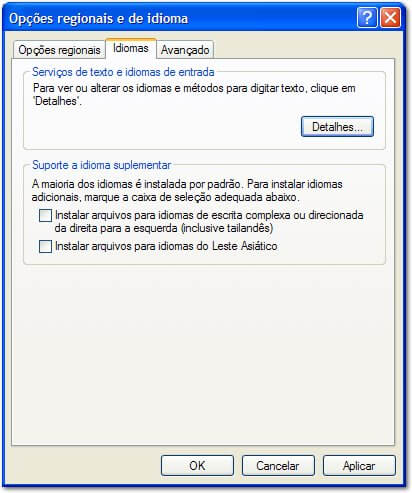
O nome da janela aberta agora é “Serviços de texto e idiomas de entrada”. Na opção “Serviços instalados”, clique no botão “Adcionar?”.
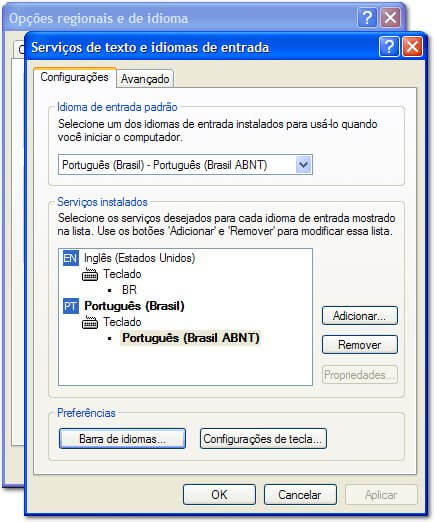
Ao abrir a janela “Adicionar idioma de entrada”, selecione Japonês para o campo “Idioma de entrada” e “Microsoft IME Standard 2002 ver. 8.1”, ou a versão mais atual, para o campo “Layout do teclado/IME”.

Agora basta sair clicando nos botões “OK” para concluir a instalação do suporte a japonês do Windows XP.
Note que após a instalação, deve aparecer um botão no canto direito da barra de tarefas mostrando o idioma padrão do Windows. Clicando nesse potão podemos escolher usar um outro idioma. Selecionando japonês, passamos a usar o suporte de línguas orientais e escrever em katakana, hiragana e kanjis.

Se, depois de selecionar o idioma Japonês, clicarmos novamente no botão de idiomas da barra de tarefas e selecionarmos a opção “Mostrar barra de idiomas”, poderemos ver e usar todos os recursos do suporte a Japonês do Windows XP para a escrita e leitura.
![]()
A partir de agora seu windows estará apto a exibir caracteres asiáticos de textos e sites. Você poderá usar esse recurso com qualquer programa, desde o bloco de notas até em processadores de textos mais avançados como o Word. Experimente brincar com a funções da barra de idiomas e ver como funciona.
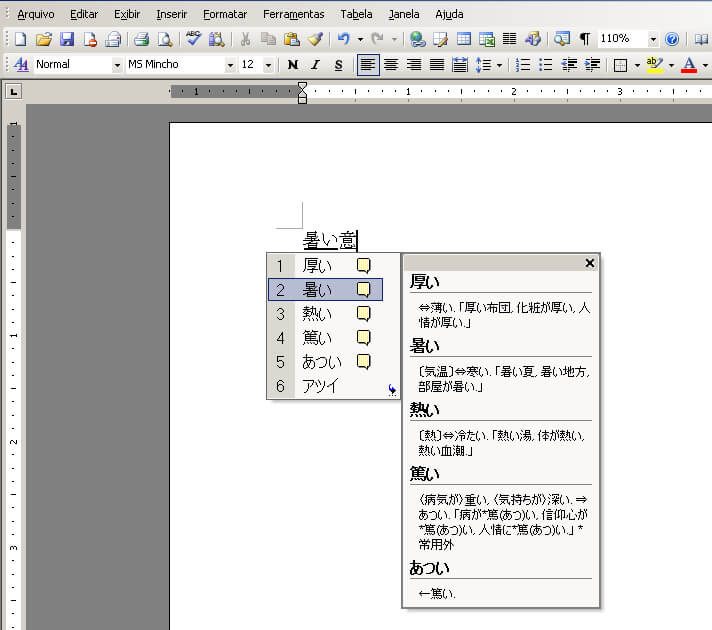
Articles Liés